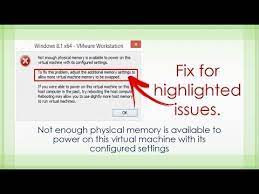
vmwareワークステーションエラーで利用可能な十分なメモリを修正するにはどうすればよいですか?
Windows Updateが原因で競合が発生すると、vmwareワークステーションで使用可能なメモリが不足しているというエラーメッセージが表示されます。ただし、エラーは、VMareの最適でない設定または古いVMWareバージョンを示している可能性があります。 ユーザーが非アクティブな状態からシステムを起動しようとすると、エラーメッセージが表示されます。通常、エラーメッセージは、物理メモリが少ないことを示すのではなく、VMWareとコンピュータ間のソフトウェアの不一致について示します。 ほとんどの場合、この問題は、VMWareソフトウェアの更新またはアプリケーションの設定の変更後に発生します。これは非常に一般的なエラーであり、投稿の下にあるさまざまな方法を使用して簡単に解決できます。ただし、先に進む前に、上記の問題の原因となる可能性のあるさまざまな理由を確認してください。 競合するWindowsUpdate– WMWareには、競合するWindowsが原因でこの問題に悩まされてきた歴史があります。現在の場合も、同じ理由で問題が発生する可能性が高くなりますが、 管理者権限が利用できない– VMWareは、その操作を実行するために、ホスト環境のさまざまなファイル/サービス/リソースに対する管理者権限を必要とします。必要な管理者権限が付与されたVMMwareを使用していることを確認してください。 古いVMWare–他のアプリと同様に、VMWareを更新して、パフォーマンスを向上させ、抜け穴にパッチを適用する必要があります。ホスト環境が更新されていない可能性があり、そのために上記の問題に対処しています。 競合するアプリ–一部のアプリはVMwareと競合し、手元にエラーが発生する可能性があります。仮想環境アプリは、お互いの操作に多くの障害をもたらす可能性がありますが、 最適でないVMware設定–必要に応じてVMwareを微調整できますが、現在の問題につながる可能性のあるプロセスのため、VMwareが最適でない設定で動作しないように注意してください。 VMwareの構成が間違っている– VMwareには一定量のホストのRAMがありますが、構成が間違っているため、この設定によりVMwareに現在のメモリエラーが表示される可能性があります。 vmwareワークステーションで使用可能なメモリが不足している場合に考えられる修正 修正1:セーフモードまたはクリーンブートウィンドウを使用する Virtual Boxなどの仮想環境アプリによって引き起こされる干渉を除外するには、Windowsに組み込まれているセーフモードまたはクリーンブートWindowsを使用することをお勧めします。 Windowsをクリーンブートするか、セーフモードでブートし、その横にあるVMwareを起動して、問題なく機能しているかどうかを確認します。それがうまくいく場合は、競合するアプリを見つけて、アプリ間の問題を分類してみてください。 修正2:競合するWindowsUpdateをアンインストールする 製品のアップデートにより、Microsoftは機能とパッチの抜け穴を改善します。ただし、バグのある更新自体が存在する可能性があります。 Windows Updateの直後に、vmwareワークステーションで使用可能なメモリが不足している可能性があります。この場合は、更新を無効にする必要があります。 Winキーを押し、「設定」と入力して、一番上の結果をクリックします。 更新とセキュリティに移動し、 次に、[Windows Update]をクリックしてから、[更新履歴の表示]をクリックします。 [更新のアンインストール]をクリックし、問題のある更新を選択して、[アンインストール]をクリックします。 画面の指示に従って、アンインストールを完了します。 再インストール後、他の更新をインストールし、問題が解決するまでその特定の更新を非表示にします。 システムを再起動して、VMwareが正常に動作し始めているかどうかを確認します。 …
vmwareワークステーションエラーで利用可能な十分なメモリを修正するにはどうすればよいですか? Read More